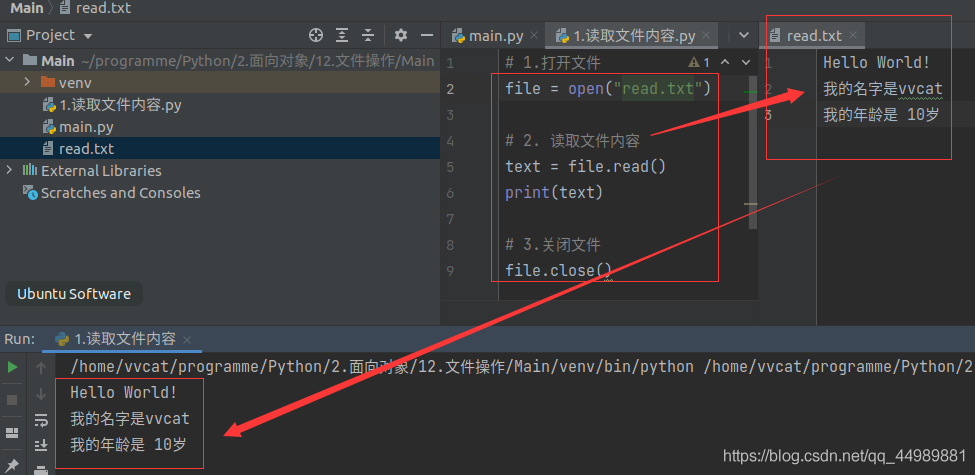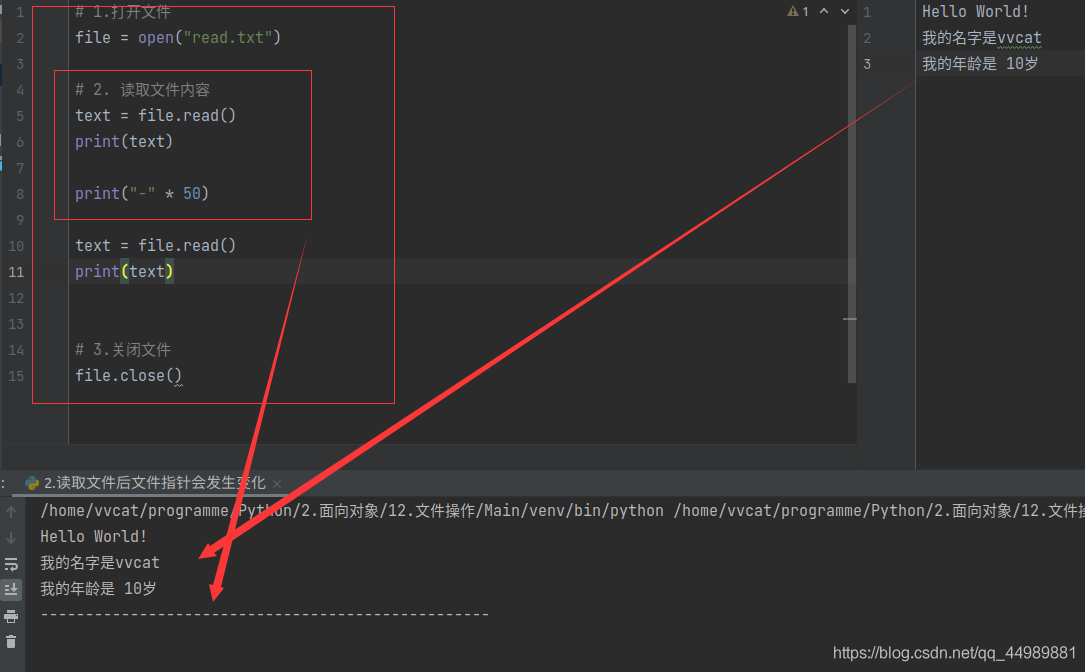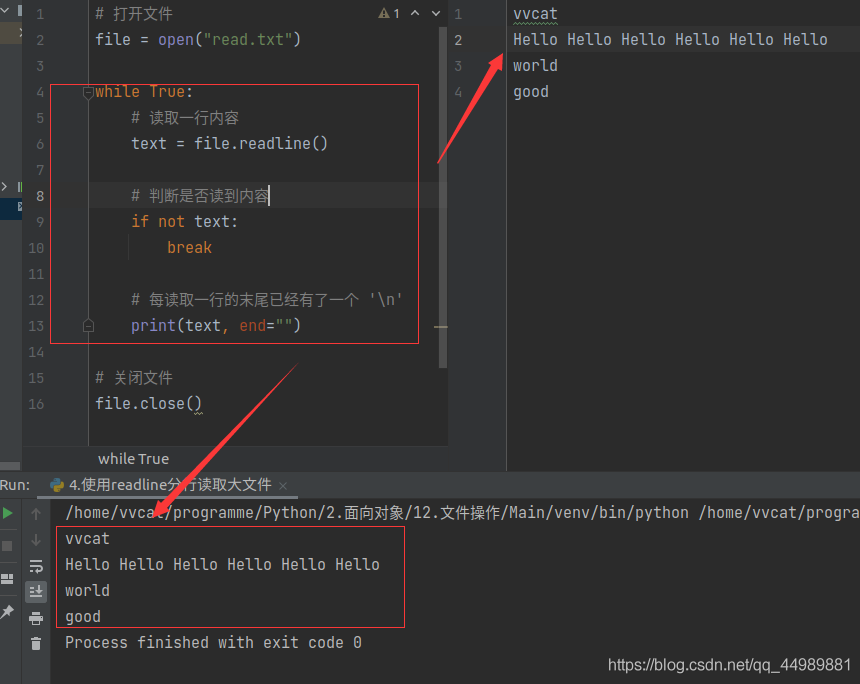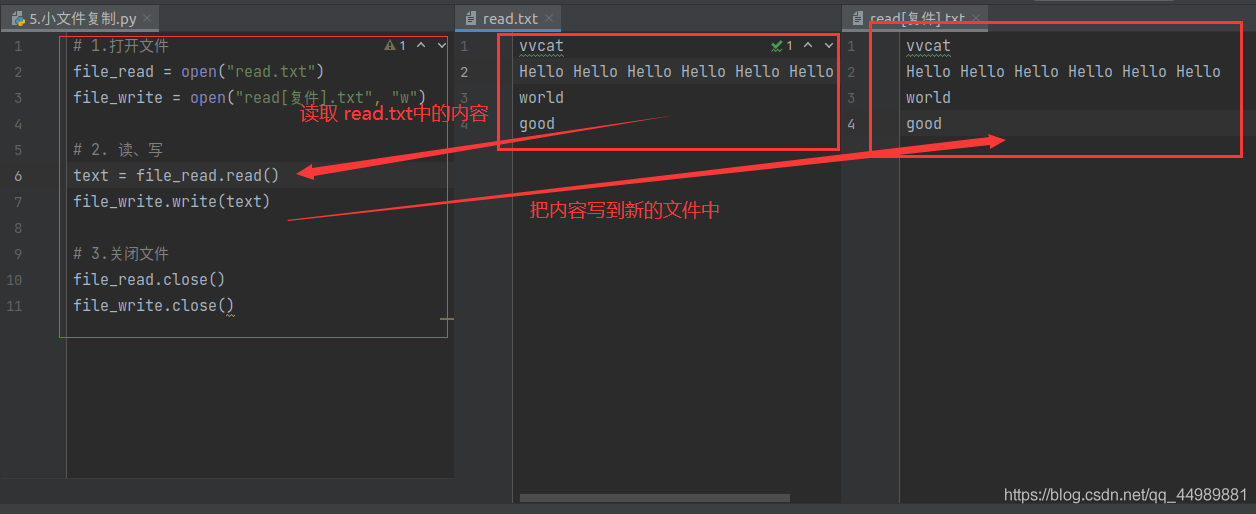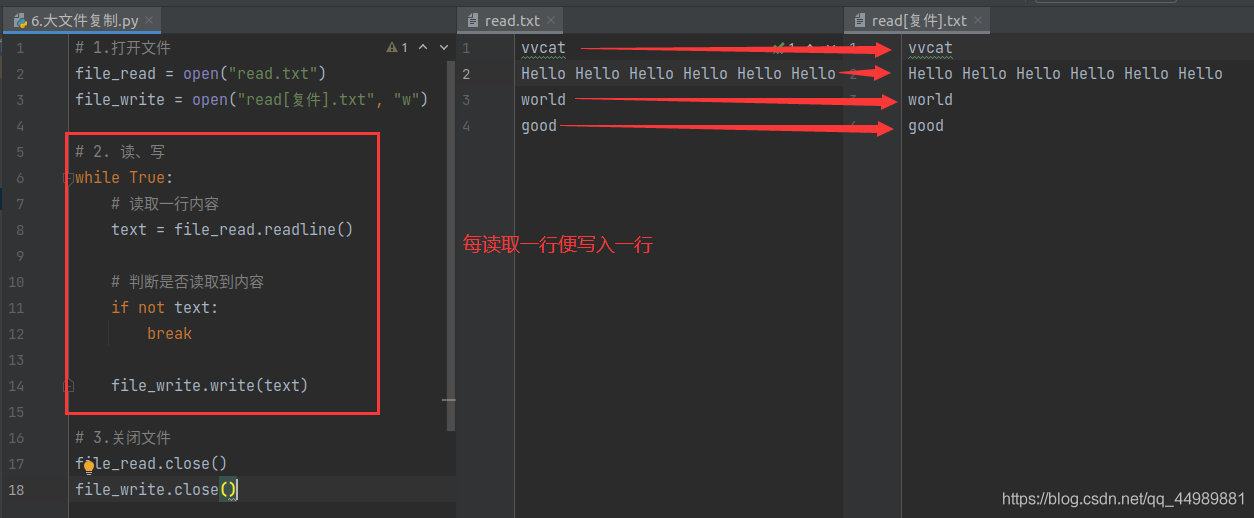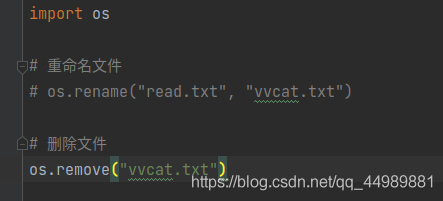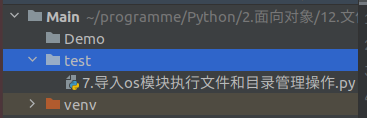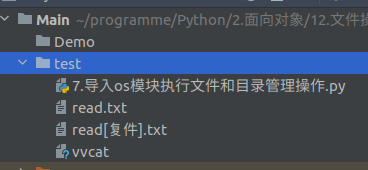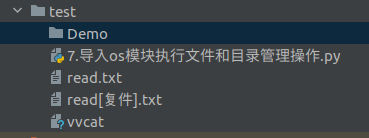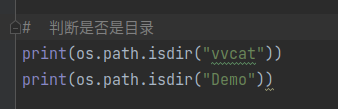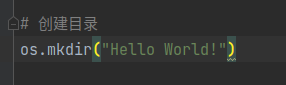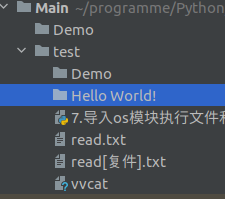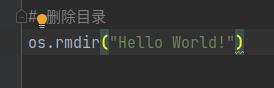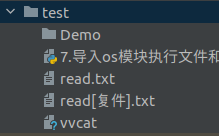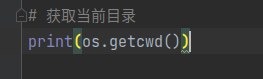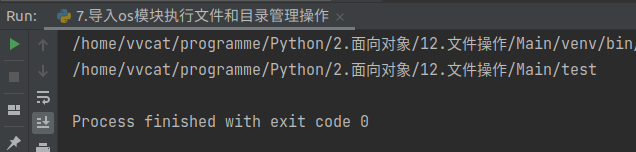文件的存储方式
文本文件和二进制文件
- 文本文件
- 二进制文件
- 保存的内容 不是给人直接阅读的,而是提供给其她软件使用的
- 二进制文件不能使用 文件编辑软件 查看
文件基本操作
操作文件的套路
在计算机 中要操作文件一共包含三个步骤:
1.打开文件
2.读、写文件
3.关闭文件
操作文件的函数/方法
| 序号 |
函数/方法 |
说明 |
| 1 |
open |
打开文件,并且返回文件操作对象 |
| 2 |
read |
将文件内容读取到内存 |
| 3 |
write |
将指定内容写入文件 |
| 4 |
close |
关闭文件 |
- open 函数负责打开文件,并且返回文件对象
- read /write / close 三个方法都需要通过文件对象 来调用
read方法——读取文件
- open 函数的第一个参数是要打开的文件名(文件名区分大小写)
- 如果文件存在,返回 文件操作对象
- 如果文件不存在,会抛出异常
- read 方法可以一次性 读入 并 返回文件的所有内容
- close 方法负责关闭文件
- 如果忘记关闭文件,会造成系统资源消耗,而且会影响到后续对文件的访问
- 注意:方法执行后,会把文件指针 移动到 文件的末尾
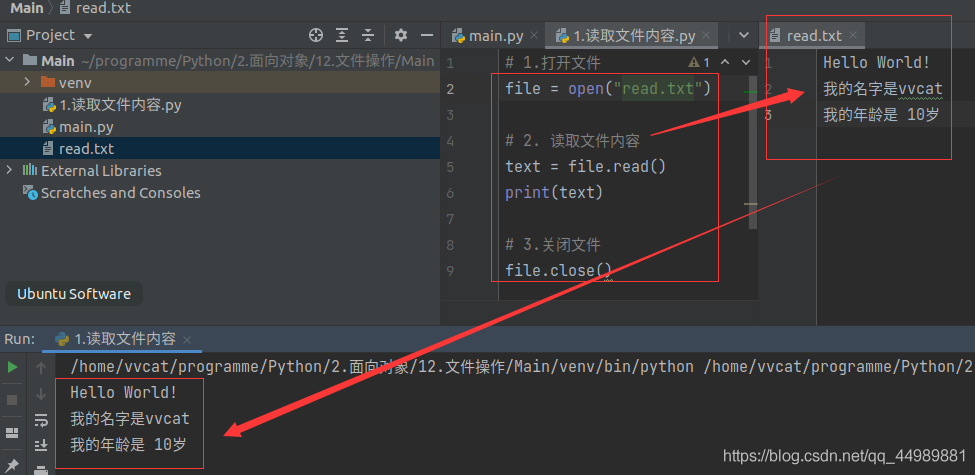
示例:
# 1.打开文件
file = open("read.txt")
# 2. 读取文件内容
text = file.read()
print(text)
# 3.关闭文件
file.close()
注:
- 在开发中,通常会先编写 打开 和 关闭 的代码,再编写中间针对文件的 读 / 写 操作。
文件指针
- 文件指针 标记 从哪个位置开始读取数据
- 第一次打开 文件时,通常文件指针会指向文件的开始位置
- 当执行了 read 方法后,文件指针 会移动到 读取内容的末尾
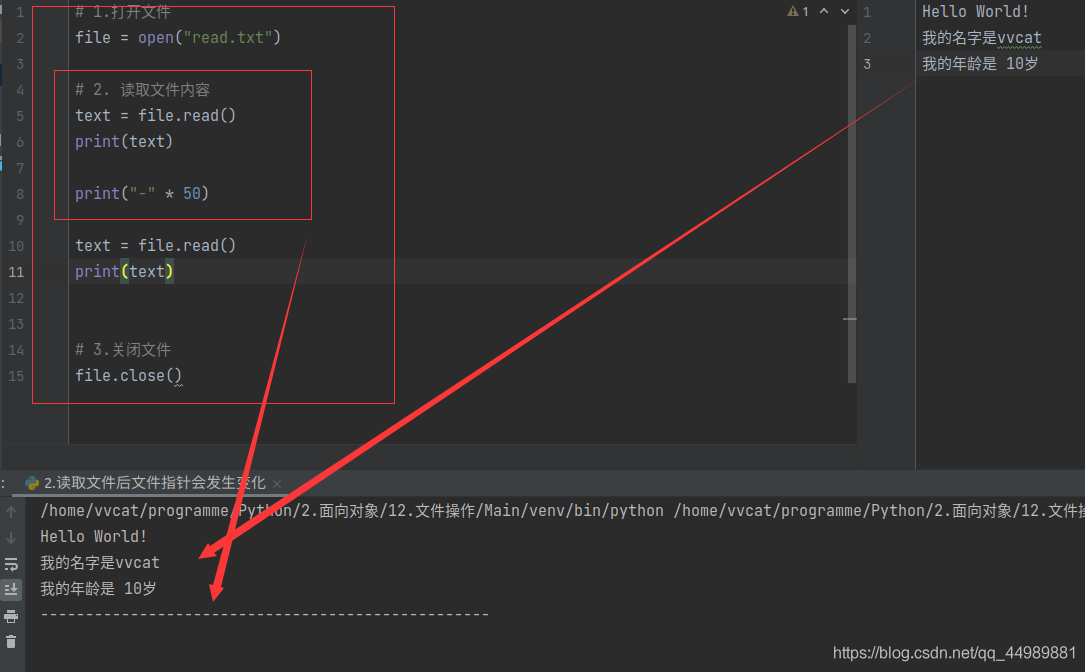
注意:如果执行了一次 read 方法,读取了所有内容,那么再次调用 read 方法,是不能读取到任何的内容,因为第一次读取之后,文件指针移动到了文件末尾,再次调用不会读取到任何的内容。
打开文件的方式
- open 函数默认以 只读方式 打开文件,并且返回文件对象
语法如下:
|
| 访问方式 |
说明 |
| r |
以只读方式打开文件。文件的指针将会放在文件的开头,这是默认模式。如果文件不存在,抛出异常 |
| w |
以只写方式打开文件。如果文件存在会被覆盖。如果文件不存在,创建新文件 |
| a |
以追加方式打开文件。如果该文件已存在,文件指针将会放在文件的末尾。如果文件不存在,创建新文件进行写入 |
| r+ |
以读写方式打开文件。文件的指针将会放在文件的开头。如果文件不存在,抛出异常 |
| w+ |
以读写方式打开文件。如果文件存在会被覆盖。如果文件不存在,创建新文件 |
| a+ |
以读写方式打开文件。如果该文件已存在,文件指针将会放在文件的结尾。如果文件不存在,创建新文件进行写入 |
示例:
以只写方式打开文件:
# 1.打开文件
file = open("read.txt", "w") # 以只写方式打开文件。如果文件存在会被覆盖。如果文件不存在,创建新文件
# 2. 写入文件
file.write("vvcat")
# 3.关闭文件
file.close()
以追加方式打开文件:
# 1.打开文件
file = open("read.txt", "a") # 以追加方式打开文件。如果该文件已存在,文件指针将会放在文件的末尾。如果文件不存在,创建新文件进行写入
# 2. 写入文件
file.write("vvcat")
# 3.关闭文件
file.close()
注:
频繁的移动文件指针,会影响文件的读写效率。
按行读取文件内容
- read 方法默认会把文件的 所有内容一次性读取到内存
- 如果文件太大,对内存的占用会非常严重
readline 方法
- readline 方法可以一次读取一行内容
- 方法执行后,会把文件指针移动到下一行,准备再次读取
示例:
# 打开文件
file = open("read.txt")
while True:
# 读取一行内容
text = file.readline()
# 判断是否读到内容
if not text:
break
# 每读取一行的末尾已经有了一个 '\n'
print(text, end="")
# 关闭文件
file.close()
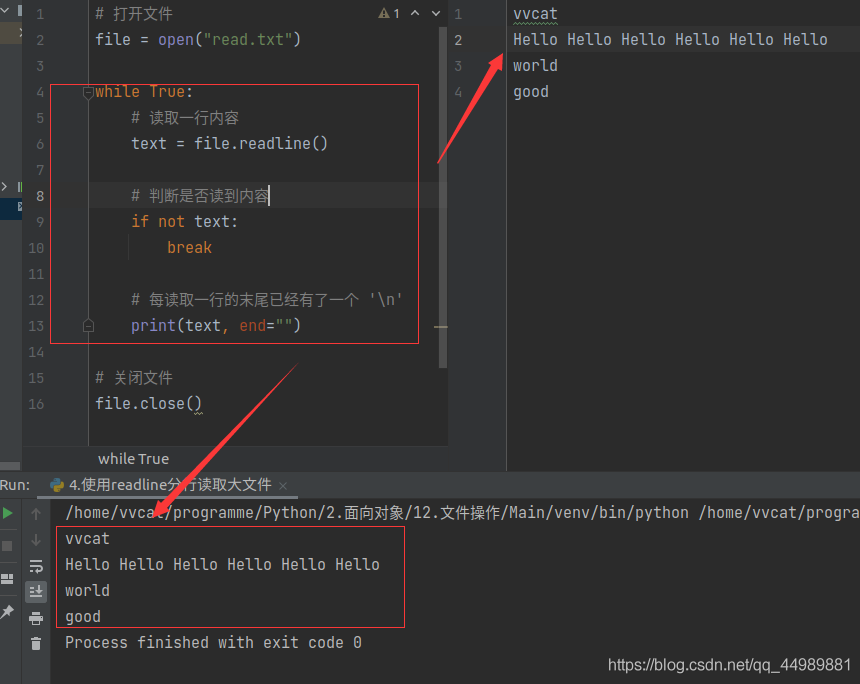
复制文件
小文件复制
打开一个已有文件,读取完整内容,并写入到另外一个文件
# 1.打开文件
file_read = open("read.txt")
file_write = open("read[复件].txt", "w")
# 2. 读、写
text = file_read.read() # 读取文件的内容
file_write.write(text) # 把读取的内容写到新的文件中
# 3.关闭文件
file_read.close()
file_write.close()
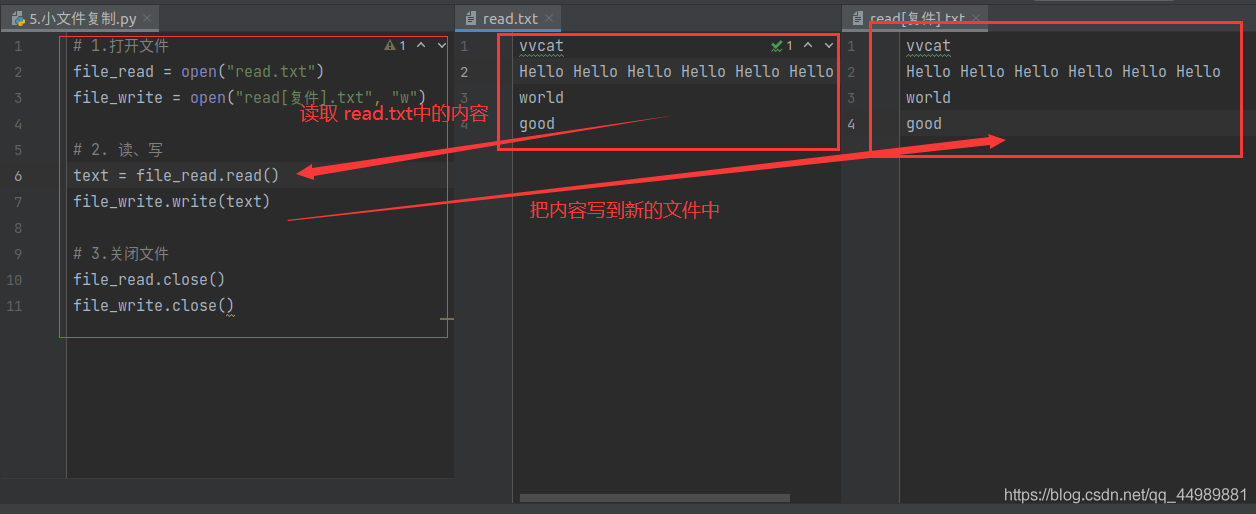
大文件复制
打开一个已有文件,逐行读取内容,并顺序写入到另一个文件中
# 1.打开文件
file_read = open("read.txt")
file_write = open("read[复件].txt", "w")
# 2. 读、写
while True:
# 读取一行内容
text = file_read.readline()
# 判断是否读取到内容
if not text:
break
file_write.write(text)
# 3.关闭文件
file_read.close()
file_write.close()
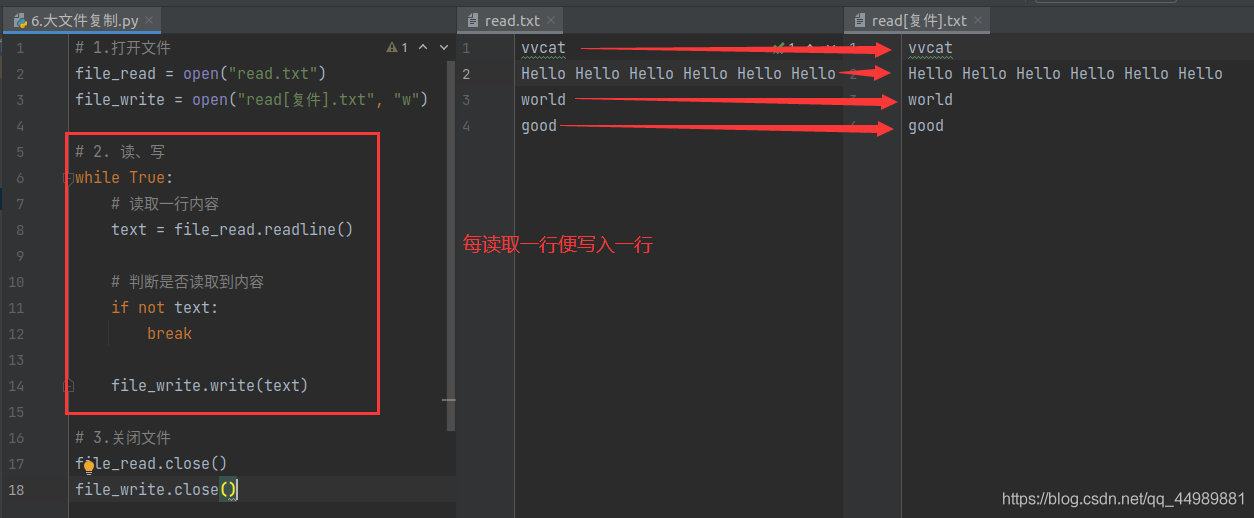
文件/目录的常用管理操作
在 Python 中,需要执行常规的 文件 / 目录 管理操作:创建、重命名、删除、改变路径、查看目录内容… 需要导入 os 模块
文件操作
| 序号 |
方法名 |
说明 |
示例 |
| 1 |
rename |
重命名文件 |
os.rename(源文件名, 目标文件名) |
| 2 |
remove |
删除文件 |
os.remove(文件名) |
目录操作
| 序号 |
方法名 |
说明 |
示例 |
| 1 |
listdir |
目录列表 |
os.listdir(目录名) |
| 2 |
mkdir |
创建目录 |
os.mkdir(目录名) |
| 3 |
rmdir |
删除目录 |
os.rmdir(目录名) |
| 4 |
getcwd |
获取当前目录 |
os.getcwd() |
| 5 |
chdir |
修改工作目录 |
os.chdir(目标目录) |
| 6 |
path.isdir |
判断是否是目录 |
os.path.isdir(文件路径) |
注:文件或者目录操作都支持 相对路径 和 绝对路径
重命名文件

执行程序代码后:

删除文件:
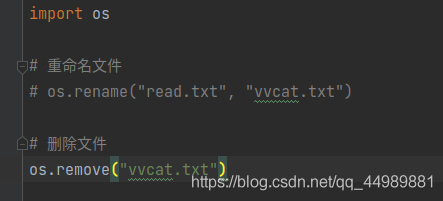
执行代码后:
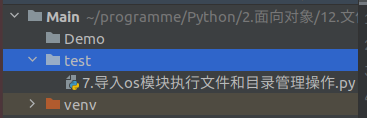
目录列表
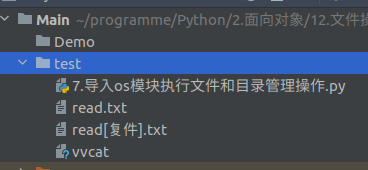

执行代码后:

判断是否是目录
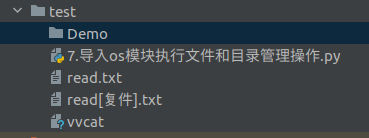
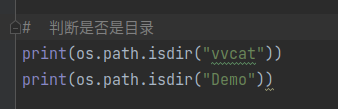
执行代码后:

创建目录
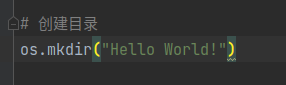
执行代码后:
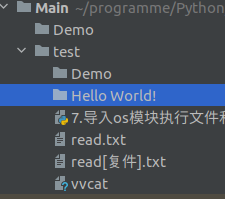
删除目录
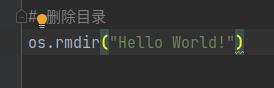
执行代码后:
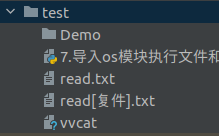
获取当前目录
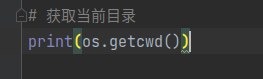
执行代码后:
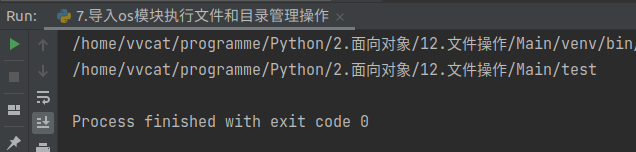
总结
js